本体に4方向アンテナを内蔵し、最も条件の良い電波を自動で掴む。シャープ製「ドコモhome5G」は、HR01そして後継機種のHR02ともに家庭用ルーターの中でも特に受信感度と安定性に優れています。
この高性能ルーターに楽天モバイルのSIMを挿すだけで、データ容量無制限・実質使い放題のサクサクしたネット環境が、月3,000円台で実現可能となります。
ドコモhome5G(HR01/HR02)を、
楽天モバイルのSIMに差し換えて利用するメリットは以下のとおりです。
- 月3,000円台でデータ無制限の使い放題
- コンセントがあればどこでも使える
- 家族で利用しても回線速度が落ちない
- アプリで通信量がひと目でわかる
- 申込時に楽天ポイント10.000P~14.000Pがもらえる
- 楽天サービス利用でポイント最大+4倍
などのメリットがあり、以下のような方におすすめのWiFiといえます。
- 初期費用や月額費用を抑えてWiFiを導入したい方
- 工事なしで安定したインターネット環境を整えたい方
- マンションなどで共有回線の速度に不満がある方
- 出張・旅行・キャンプなど外出先でも使いたい方
- 楽天市場などで買い物をよくされる方
デメリットは?以下の2点です。
- 楽天モバイルの5G回線には対応していない
5G通信を利用したい場合は、楽天モバイルの5Gエリアにお住まいの方であれば「Speed WiFi Home 5G」のホームルーターで5G通信で利用可能です。 - オンラインゲーム(FPSや格闘系など)には不向き
応答速度が重視される通信環境では、ごくまれにラグ(遅延)を感じる場合があります。
楽天モバイルの5Gエリアはまだ限られているため、都心中心部以外の多くの方は4Gエリアでの利用となります。それでも、home 5G(HR01/HR02)は高感度アンテナによる安定した通信性能で、動画視聴やテレワークなど日常利用には十分な速度で快適に使えます。
本項では、ドコモhome5G(HR01)と(HR02)を楽天モバイルで利用するための設定手順と注意ポイントを図解でなるべく分かりやすく解説しております。
なにか不明点や、繋がらないなどがあった場合は、ページ下部のコメント欄やこちらのお問合せからお気軽にご連絡ください。
「用意するもの」楽天モバイルのSIMとhome5G(HR01/HR02)本体
準備するものは、
- ドコモhome5G(HR01/HR02)ルーター本体
- 楽天モバイルの物理SIM
あと、楽天モバイルを契約する前に、ご利用予定の場所が楽天モバイルの対応エリア内かどうかを確認しておくことも重要です。対応エリア内であれば、問題なく利用できます。
ドコモhome5G HR01/HR02 の違いと購入先
home5G(HR01/HR02)の本体がない方は、中古スマホで人気のイオシスか、メルカリなどフリマで安く購入することができます。(下記の表に双方の価格相場を定期的に更新しております。)
なお、ドコモのhome 5GにはHR01とHR02の2つのモデルがあり、HR02のほうが相場は高めです。主な違いは対応速度や接続の安定性です。
| home5G比較表 |  HR01 |  HR02 |
| メルカリ相場 | 約3,500~6,000円 中古が安い! | 約6,900~11,500円 |
| イオシス相場 | 4,980円~5,980円 | 5,980円~8,980円 未使用品が安い! |
| 公式同時接続台数(理論値) | 最大64台(Wi-Fi 5) | 最大128台(Wi-Fi 6) |
| 現実的な同時接続台数 | 約10~15台 | 約15~20台 |
| 最大通信速度 | Wi-Fi 5: 最大867Mbps | Wi-Fi 6: 最大4,804Mbps |
| 接続の安定性 | 標準的 (個人・家庭利用向け) | 安定性の向上 アンテナ性能向上、安定した接続 |
| おすすめ用途 | 個人利用や5名以下のご家庭で利用 | 商業施設や多台数の同時利用 |
・5名以下のご家庭ならHR01でも十分
実際に楽天モバイル回線でHR01を利用していますが、家族でのNetflixやPrime Video視聴、ネットサーフィンが快適に行えています。動画視聴やネット利用がメインのご家庭なら、HR01でコスパよく満足できると思います。
・商業目的や多台数で同時利用ならHR02も検討
ご家族がおおい家庭や、商業施設の広いエリアで、多台数で同時利用を想定している場合は、接続台数や接続の安定性が向上したHR02を検討することをおすすめします。
home5Gの最大のメリットは、楽天モバイルの回線を速度制限なく、月額2,880円(税込3,180円)で無制限で使い放題ができるということです。
HR01でもエリア内であれば、動画視聴やネットサーフィンを快適に楽しむことができますので、現実的な接続台数を考慮して、自分の環境に合ったモデルを選択するといいと思います。
楽天モバイルでSIM契約をする
ちなみに楽天モバイル申込時は、一部のユーザーのみ解放している楽天の三木谷社長のキャンペーンサイトから申し込むと最大14,000ポイントもらえてお得です。(おひとり様1回限りとなります)
手続き画面でキャンペーンが適用されているか確認してください(下記画像参照)。
契約時の確認ポイント1
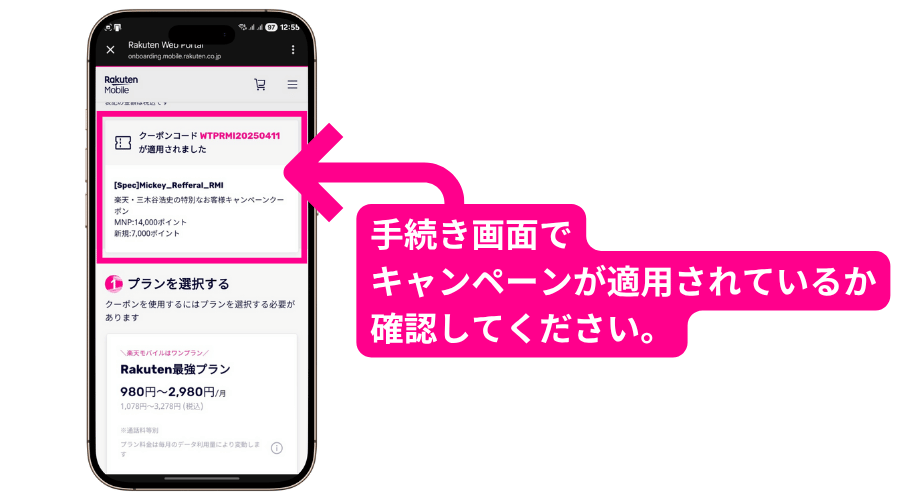
SIMは申込から1日~2日程度で届きます。eSIM(オンラインSIM)ではなく、物理SIM(SIMカード)で申し込みことが注意点です(下記確認ポイント2参照)。
契約時の確認ポイント2

すでに楽天モバイルのSIMをお持ちの方(PINコードが設定されている場合は解除が必要です)
通常、楽天モバイルのSIMはPINコードが設定されていない状態で出荷されています。そのため、新たに契約したSIMカードであれば、そのままご利用可能です。
ただし、以前にご自身でPINコードを設定している場合。SIMのPINコードが有効なままだと、home5Gで正常に通信できず、設定画面に進めないケースが報告されています。事前にPINコードを解除して設定方法におすすみください。
PINコードが設定されているかどうか分からない場合は、お手持ちのスマートフォンにSIMを挿し、設定メニューから確認・解除することが可能です
【設定前の準備】home5Gを初期化(オールリセット)する※必須
home5G(HR01/HR02)が新品・未使用以外の方は端末を工場出荷前状態にする初期化(オールリセット)は必須です。
メルカリ等で購入した場合、全オーナーの設定情報が残っている可能性があるため、設定前にオールリセットをして工場出荷前の状態に初期化しておきましょう。
- ボタンは本体の奥にあるため、先が細長いもの(例:SIMピン等)を用意します。
- 電源を入れてすぐ(ランプが移動しながら点滅している状態)ではオールリセットができません。ランプが一カ所にとどまり点滅する状態まで待ってからリセットボタンを押してください。
- 「ポチッと」する手ごたえや軽いクリック感がある場所まで押し込む。
- 押し込んだまま下記のとおりランプが点灯するまで(10秒以上)キープする。
1:電源をいれてランプが一カ所で点滅するまで(約1分)待つ
オールリセットができないという方は、端末が起動前にリセットボタンを押してしまっている場合が多いです。
電源をいれてしばらく(1分程度)してから下記のとおり一カ所でランプ点滅するのを待ってからリセットボタンを押してください。


2:home5GHR01/HR02ともにリセットボタンは底面にあります。
ポチッとする感覚まで押し込んでランプが全点灯するまでピンを抜かずに約10秒~約15秒ほど押し続けます。


3:下記のように全ランプが点灯するとオールリセット開始の合図!
そのままランプ全点灯後もリセットボタンを押し続けて、ランプが全消灯したらリセット完了です。

【推奨】LANケーブルでドコモhome5Gに楽天モバイル設定する手順
home5G(HR01/HR02)で楽天モバイルで使うための設定方法には「スマートフォン」と付属のLANケーブルを使って「パソコン」で設定する方法と2種類あります。
どちらも簡単に設定可能ですが、スマートフォンでの設定と比べて、付属のLANケーブル使ってパソコンから設定したほうが複雑な回線操作が不要で簡単に行えるため、パソコンをお持ちの方はLANケーブルでの設定を推奨します。
※LANケーブルはhome5G(HR01/02)にも付属されています。
LANケーブルでの設定は下記5つのステップで完了です!
間違えやすい部分は注意点として記載しておりますので、確認しながら進めていくだけでスムーズに設定することが可能です。
【手順1 】home5Gに楽天モバイルのSIMを差し込む
- SIMの向きを間違えないように!
- 楽天モバイルで電話番号を引き継いで契約(MNP)された方やSIMを再発行された場合は、開通手続きが必要です。必ず開通手続きを完了してから設定を進めてください。
※新規契約は開通手続きの必要はありません。


【手順2】LANケーブルを差し込む
- 特になし


【手順3】パソコンをhome5GのWiFiに接続する
- home5GにSIMを挿入後、パソコンのWiFiネットワークに表示されるまでに約3分程度かかります。
- SIMの向きが間違えないかご確認ください
- SIM再発行やMNP契約の方は、開通手続きが完了しているか確認してください。
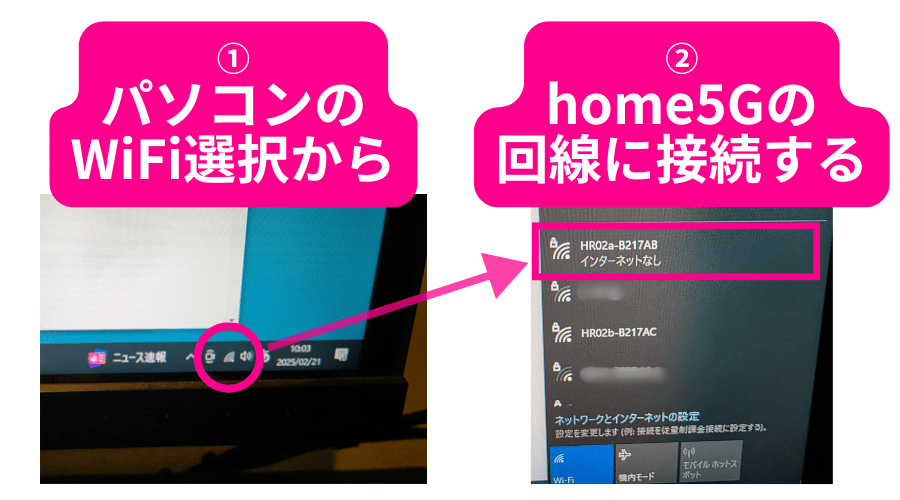

【手順4】home5Gの設定画面にアクセスする
- ブラウザのアドレスバーに http://web.setting/ と打ち込みます。(コピペしてご利用ください)
- Googleやyahooの検索窓ではなく、ブラウザの上部にある、URL(https://〜 など)を入力するアドレスバーに入力してください。
ブラウザのアドレスバーに【 http://web.setting/ 】と打ち込むと、下記画像のhome5G設定画面が表示されます。
右上にあるログインボタンをクリックしてください。
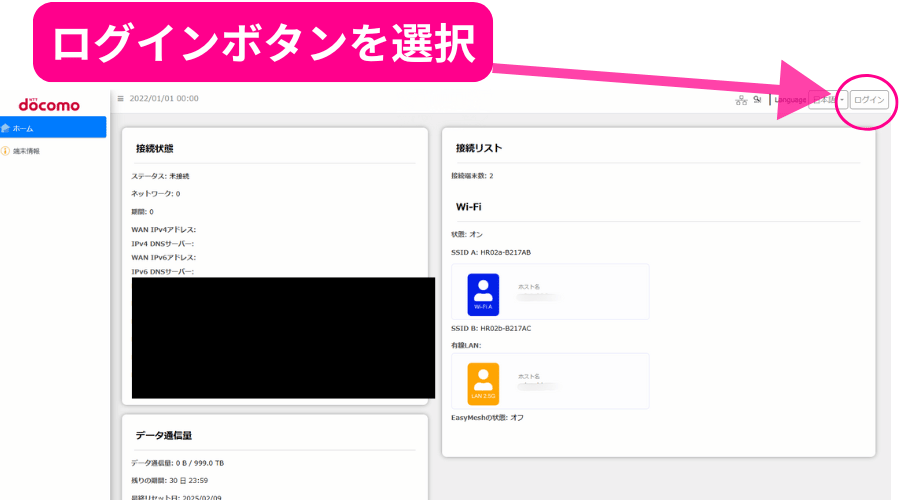

【手順5】設定画面にログインする
- home5Gの底面にある「初回ログインパスワード」を入力する
- WiFi接続用のパスワードと間違えないように。

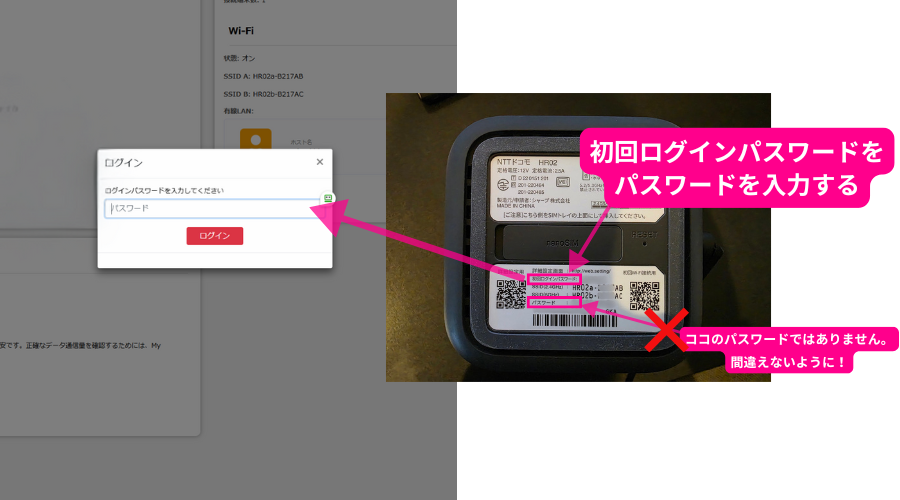

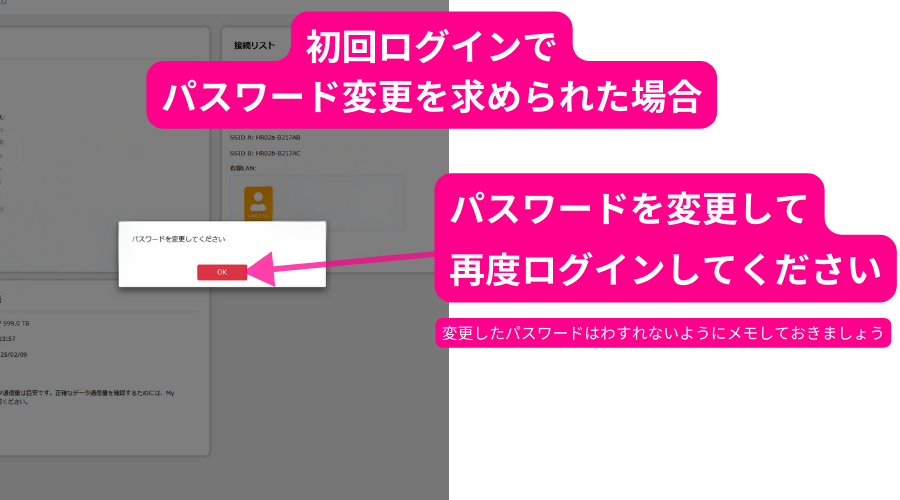
【手順6】APN設定画面へ行く
- 特になし
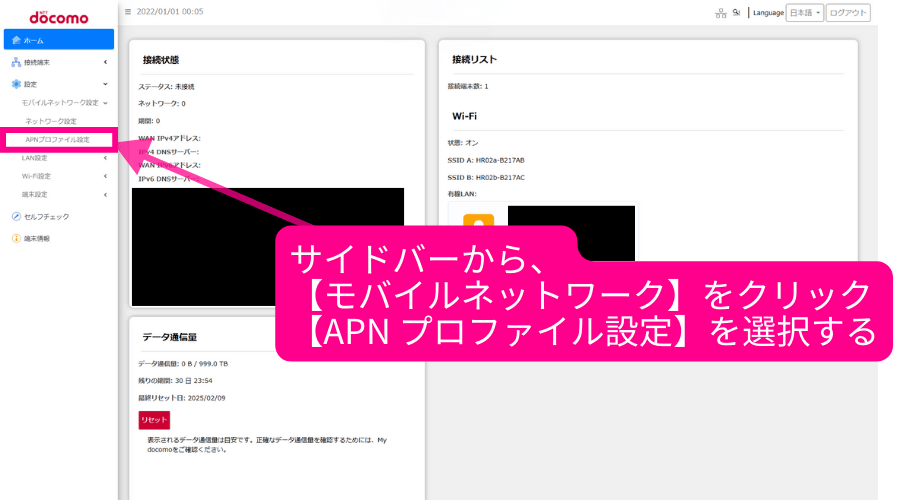

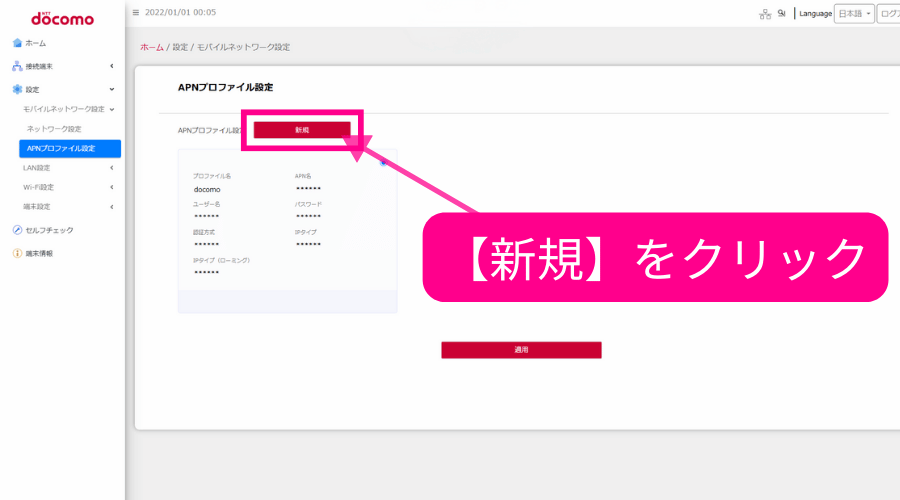
【手順7】楽天モバイルのAPN情報を入力して設定する
- APN情報は間違えないように下記をコピペしてご利用ください
- 保存後の適用設定までお忘れなく!
APN情報参考:楽天モバイル
| プロファイル名 | 楽天 管理しやすい名称でOK |
| APN名 | rakuten.jp |
| ユーザー名 | 空欄でOK |
| パスワード | 空欄でOK |
| 認証方式 | CHAP |
| IPタイプ | IPv4/IPv6 |
| IPタイプ (ローミング) | IPv4/IPv6 |
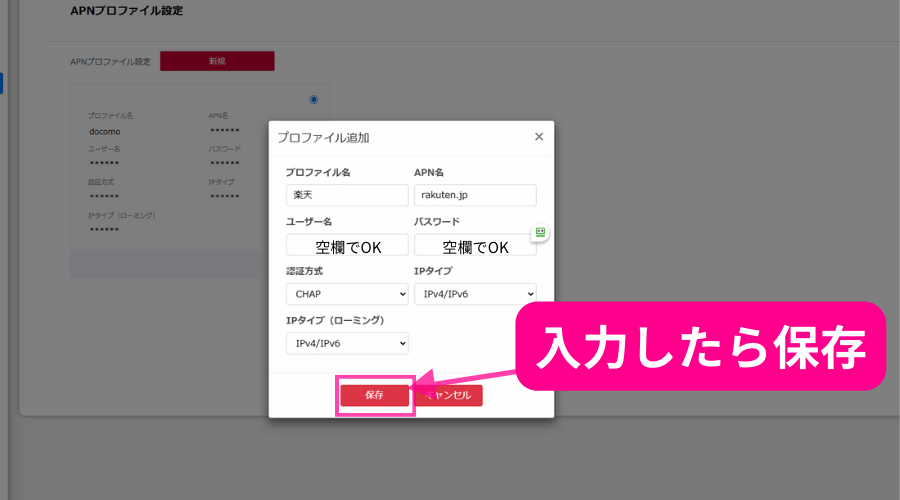

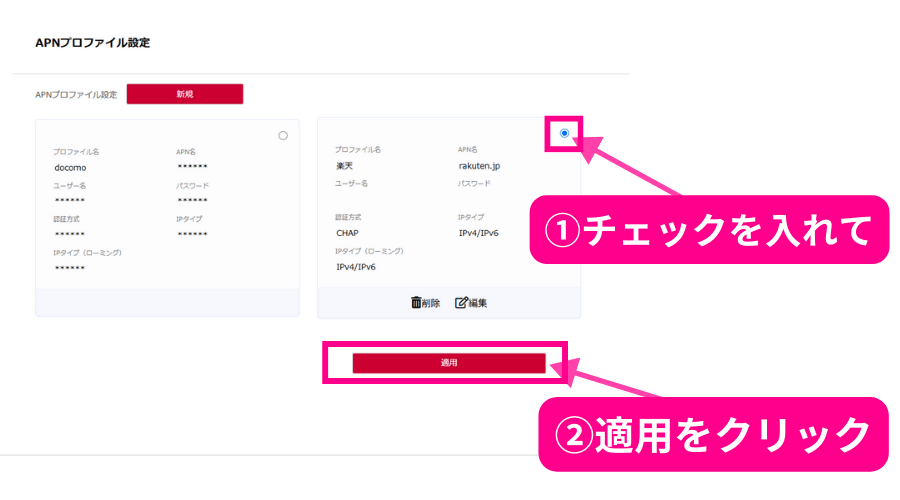

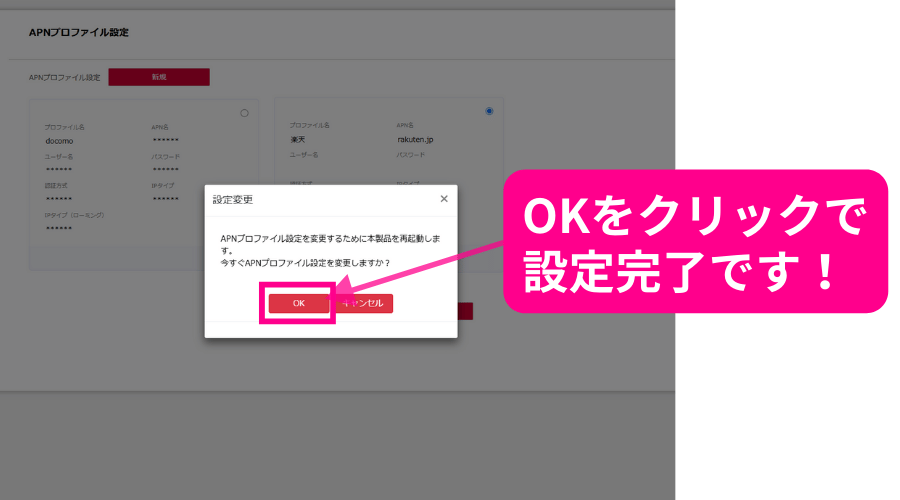

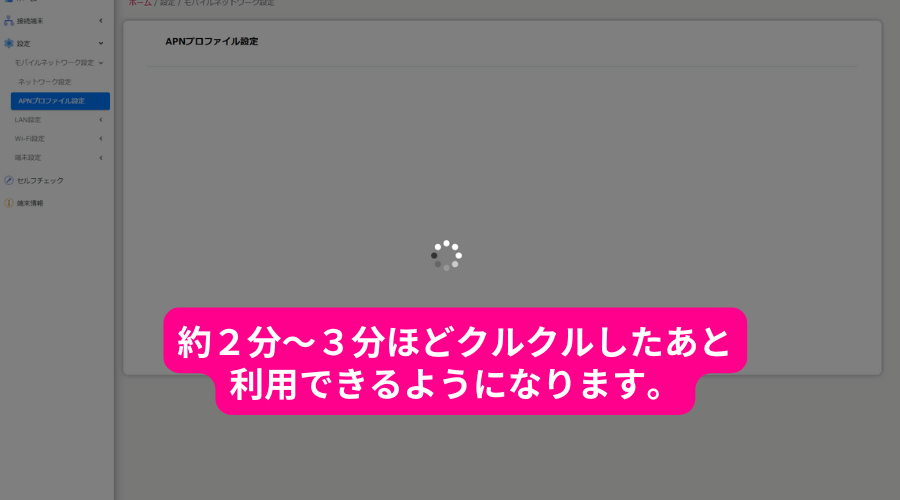


\ 一息ついてから /
【 スマホで設定する場合 】
ドコモhome5G(HR01/HR02)に楽天モバイル設定する
パソコンがない場合は、スマートフォンやタブレットを利用して設定することが可能です。
スマホで設定する場合は以下6ステップで完了です!
間違えやすい部分は注意点として記載しておりますので、確認しながら進めていくだけでスムーズに設定することが可能です。
事前準備:モバイルデータ通信を一時的にOFFにしておくのがおすすめです
(※必須ではありません)
スマートフォンでhome5G(HR01/HR02)の初期設定を行う場合、まだ通信が有効でないため、Wi-Fiに接続していても「インターネットなし」と判定され、自動的にモバイル回線に切り替わってしまうことがあります。
その結果、設定画面(http://web.setting/)にアクセスできないことがあるため、一時的にスマートフォンのモバイル通信をOFFにしておくことで、スムーズに進められます。
※パソコンで設定を行う場合は、特にこの操作は不要です。
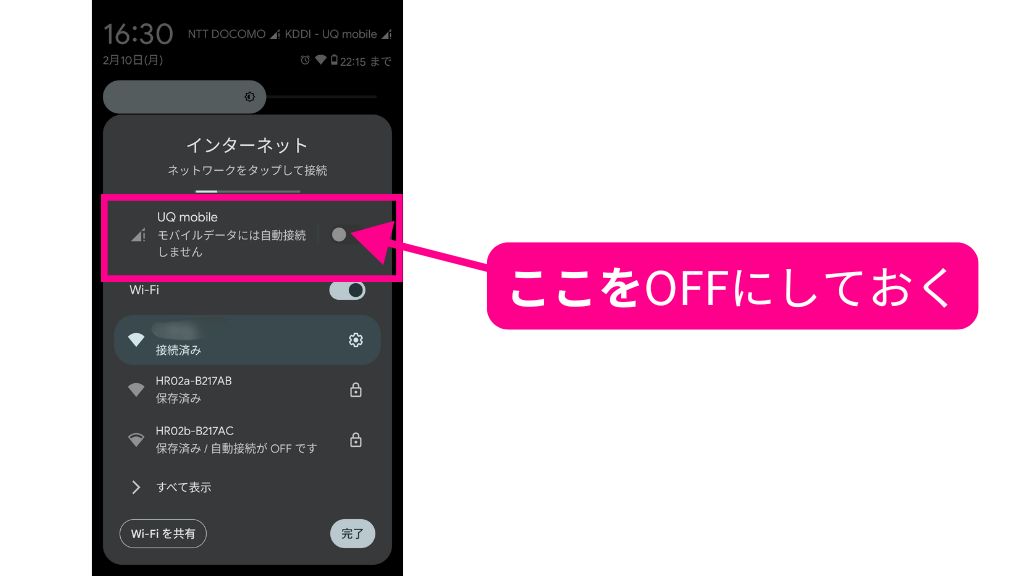

【手順1 】home5Gに楽天モバイルのSIMを差し込む
- SIMの向きを間違えないように!
- 楽天モバイルに電話番号を引き継いで契約された方は開通手続きが完了しているか確認する
※新規契約は開通手続きの必要はありません。


【手順2 】WiFi接続ができる状態になるまで待つ。※ランプが点灯するまで(約1分~2分)
- 接続できる状態まで待たずに設定画面に接続できない・表示できないという方がおおいです。SIMをいれてから接続できる状態になるまで待ってから次の手順へ移るようにしてください。
SIM情報を読み込み、WiFiが接続できる状態になるまで待ちます。目安はランプが下記のとおり点灯するまでが目安となりhome5GHR01は約1分程度、HR02は約2分程度かかります。


【手順3 】スマートフォンでhome5GのWiFiに接続する
- QRコードで接続する場合は右側の「初回WiFi接続用」QRコードです。※HR01/HR02ともに同じ
- 左側の「詳細設定用」QRコードとお間違えないように!
- QRコードが読み込めない方はご利用のデバイスでのWiFiネットワーク名を選択して接続します。
home5G(HR01/HR02)のWiFiに接続する方法は2種類あります。
home5G底面の右側にある初回WiFi接続用のQRコードを読み込むか、スマートフォンのWiFi設定から選択して接続する方法があります。
底面のSSID下のパスワードを入力すると接続することができます。※初回ログインパスワードと間違えないように!
スマートフォンのカメラでQRコードを読み込んでWiFiに接続する

:QRコードが使えない場合の接続方法(手動でWiFiに接続)
QRコードがうまく読み込めない場合は、スマートフォンやパソコンなど、ご利用の端末から直接SSID(WiFiネットワーク名)を選択して接続してください。
- 「HR01」の場合は、2.4GHzで接続する
HR02の場合は、2.4GHz・5GHzどちらを選択しても接続可能です。
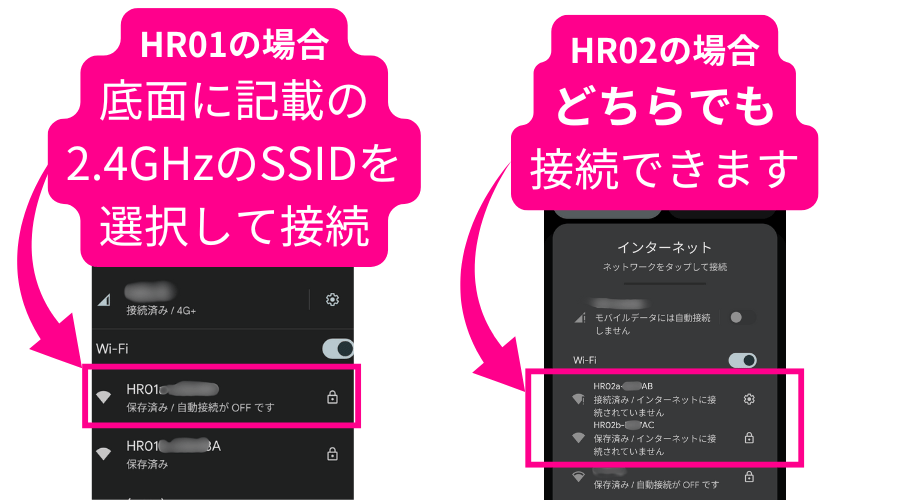

【手順4 】home5Gの詳細設定画面にログインする
home5Gの詳細設定画面にログインする方法は2種類あります。
一つ目がかんたんで底面の左側の詳細設定用QRコードを読み込んで詳細設定画面にアクセスする、二つ目はGoogle chrom等のWEBブラウザに「http://web.setting/」を打ち込んでアクセスする」
QRコードでWiFiに接続する場合

- モバイル回線に自動で切り替わっていないか確認
※スマートフォンの設定から「モバイルデータ」をOFFにしてください。 - HR01の場合は、WiFiの選択を確認
※スマホのWiFiの一覧に「home 5G ○○○○」と「home 5G ○○○○-A」の2つが表示されることがありますが、「-A」がついていない方 を選択してください。
- オールリセットができていない可能性
※再度オールリセットをして試してください。 - WiFiパスワードを間違えて入力している可能性
WiFiパスワードではなく「初回ログインパスワード」を入力する

【手順5 】home5Gの詳細設定画面にログインしてAPNプロファイル設定を開く
左上のメニュー→設定→
モバイルネットワーク設定→APNプロファイル設定を開く
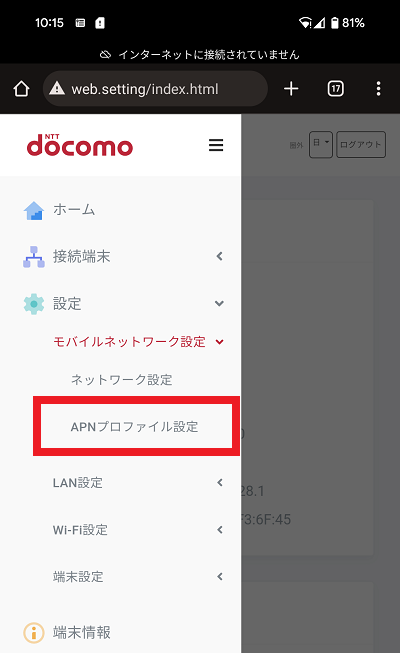

【手順6 】楽天モバイルのAPNを入力して設定完了!
【✙新規】ボタンを押してから、新たに楽天モバイルのAPNを追加する(下の画像の赤枠部分)
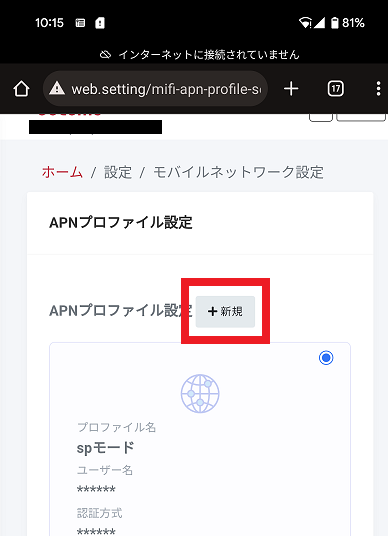

下記画像のようにAPN入力画面に楽天モバイルのAPN情報を入力します。
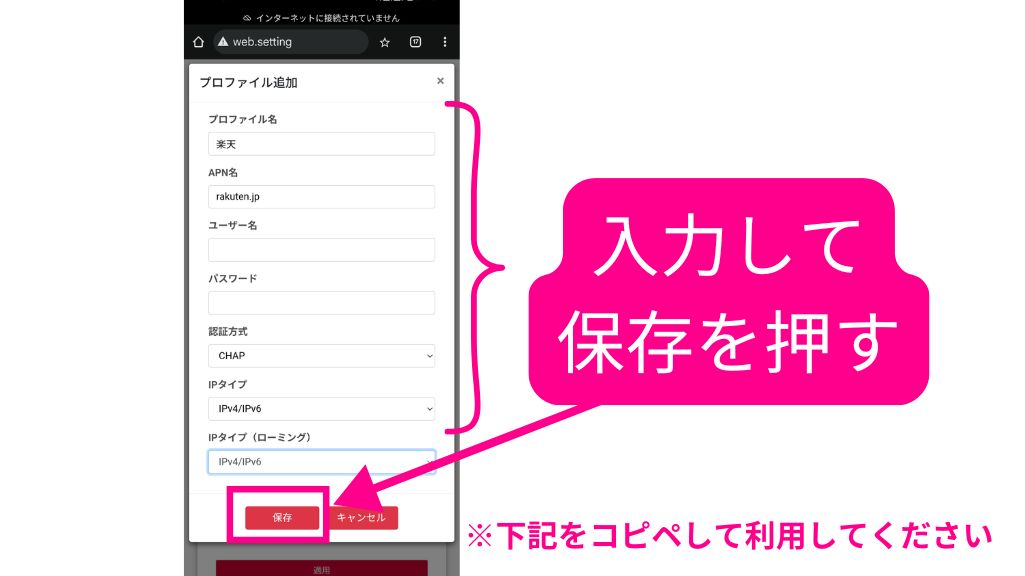
APN情報参考:楽天モバイル
| プロファイル名 | 楽天 管理しやすい名称でOK |
| APN名 | rakuten.jp |
| ユーザー名 | 空欄でOK |
| パスワード | 空欄でOK |
| 認証方式 | CHAP |
| IPタイプ | IPv4/IPv6 |
| IPタイプ (ローミング) | IPv4/IPv6 |

保存を押して、青チェックを入れて、楽天モバイルのAPNを適用する
- 青チェックを入れるのをお忘れなく!
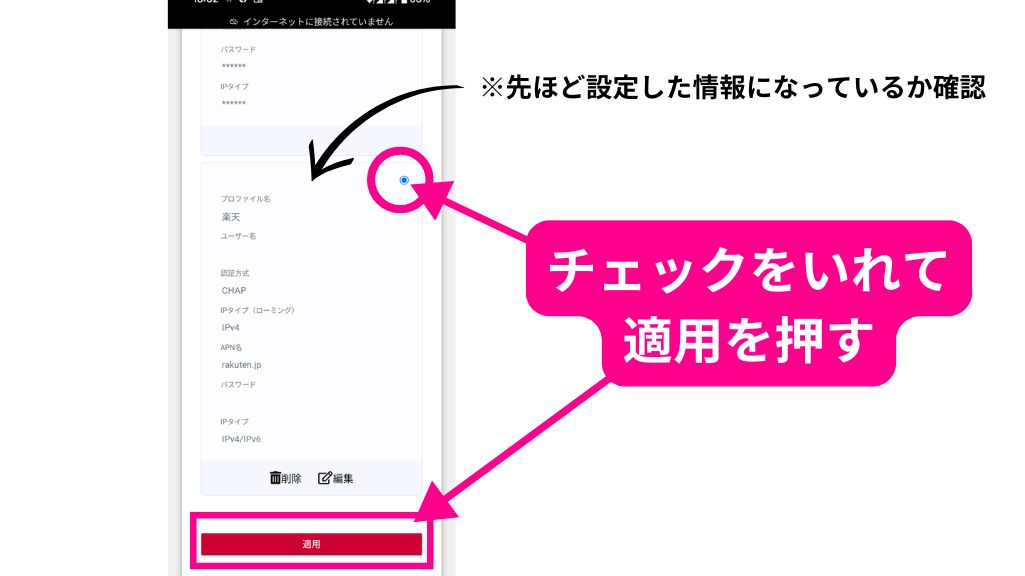
保存をしたあとに、先ほど設定した楽天のAPN情報の方に青チェックをして適用ボタンを押して完了です。

【設定完了!】※適用後に再起動になる場合がありますが、1分~2分程度で利用できるようになります。

事前準備でスマートフォンのモバイル通信をオフにした方はオンに戻すことをお忘れなく!
【推奨設定】home5Gを4G回線に固定して通信の安定性を高める
ドコモhome5G(HR01/HR02)は、楽天モバイルの5G回線(Band n77)に対応していません。
そのため、ホームルーターの設定を4G通信専用に固定することで、不要な5G探索をしなくなり、場所によっては通信の安定性や体感速度が向上する可能性があります。
いずれにしても、5Gを使えない(掴めない)のに5Gを探してフラフラするという回線ロスを回避できるため、4G回線固定を推奨しています。
home5Gを4G回線に固定する方法
- home5GのWiFiに接続されていることを確認してください
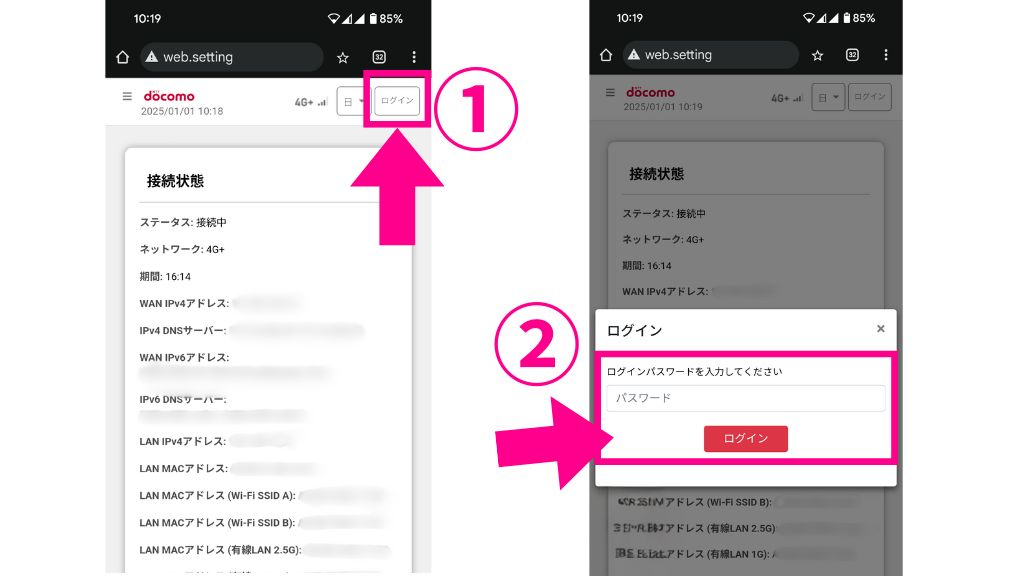
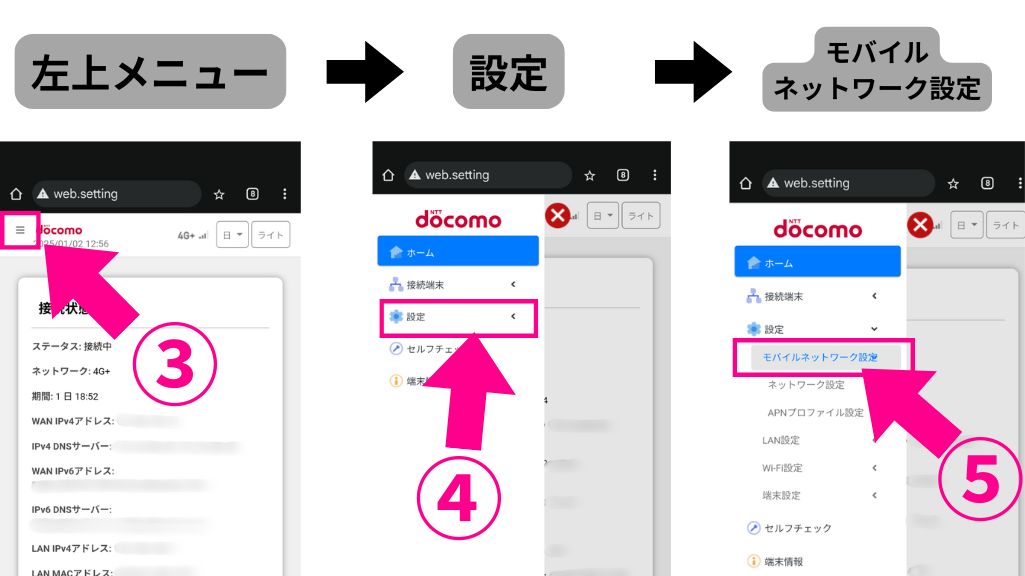
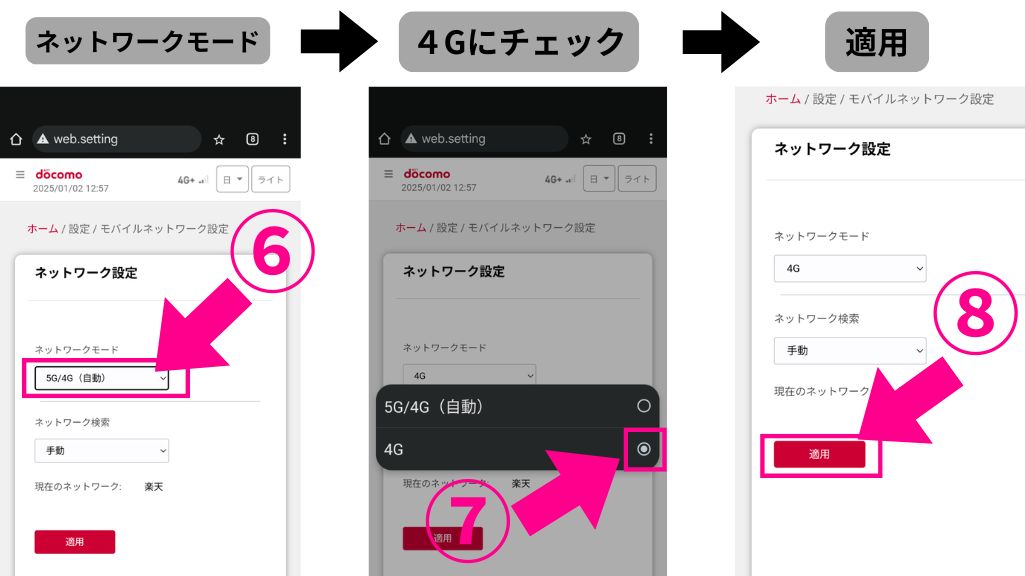
これで完了!4G通信固定になりました。
home5G×楽天モバイルの回線速度は?
home5Gのメリットの一つは、ドコモと楽天モバイルのいずれも4G(Band 3)で接続可能なため、アンテナ感度が高く、回線速度も速くなりやすい点です。
ちなみに、高画質4Kテレビで映画を視聴する場合のネットフリックス公式が推奨しているダウンロード速度が15Mbps以上です。
筆者の田舎の4Gエリアの環境でも下記のとおり60Mbpsがでており、少なくとも40Mbpsを下回ることはありません。パソコンやスマホ・タブレットなど6台ほど同時接続しても、動画がフリーズしたり、回線速度が落ちることもなく快適にインターネットを利用することができています。
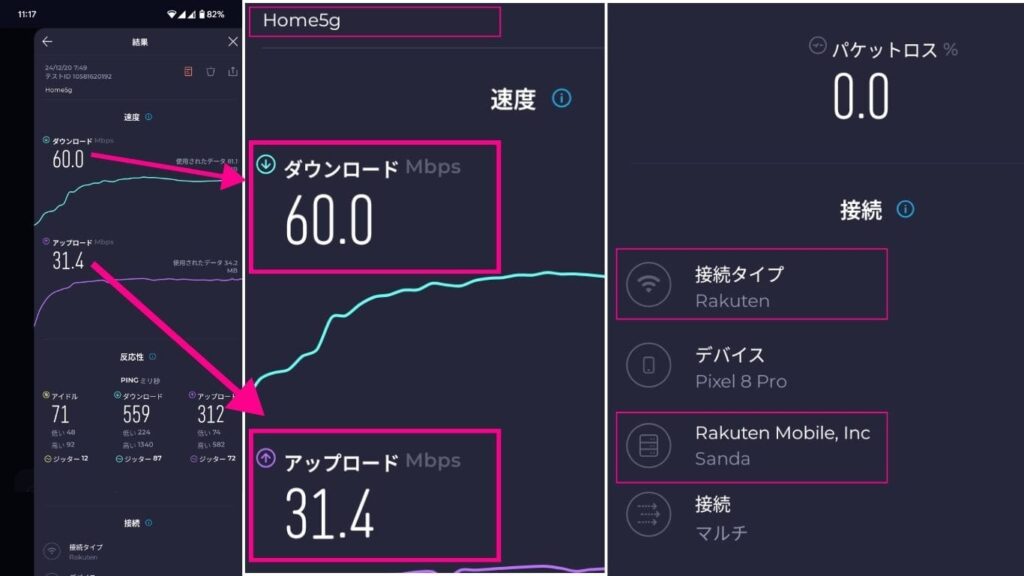
home5Gのランプの意味を覚えておくと便利です。
home5G(HR01)のランプの位置と意味

- 左のランプ=通信状況を示すランプ
青の点灯=5Gで接続中、緑の点灯=4G で接続中
青と緑の点滅=ネットワークを検索中
ランプがつかない=電源OFFかAPN設定エラー
- 真ん中のランプ=アンテナ状況を示すランプ
青色=アンテナ強度(強)黄色=アンテナ強度(中)
赤色=アンテナ強度(弱)赤色点滅(圏外)
赤色の場合はhome5Gの置き場所を窓際などに変更しましょう - 右側のランプ=home5Gの状態を示すランプ
青色=正常、黄色=ソフトフェア更新
黄色の場合は、背面の【REBOOTボタン】を1秒以上おして再起動してあげましょう
home5G(HR02)のランプの位置と意味

- 一番上のランプ=通信状況を示すランプ
青の点灯=5Gで接続中、緑の点灯=4G で接続中
青と緑の点滅=ネットワークを検索中
ランプがつかない=電源OFFかAPN設定エラー
- 上から二番目のランプ=アンテナ状況を示すランプ
青色=アンテナ強度(強)黄色=アンテナ強度(中)
赤色=アンテナ強度(弱)赤色点滅(圏外)
赤色の場合はhome5Gの置き場所を窓際などに変更しましょう - 上から三番目のランプ=WiFiの接続状態を示すランプ
青色=正常、消灯=接続エラー - 上から四番目のランプ=アップデートを示すランプ
青色=正常、消灯=エラー
応用編 :車内や外出先でhome5G×楽天モバイルを利用する

車にコンセントがある方は、長距離ドライブ中でもスマホのギガを消費せずにインターネットを利用できます。動画再生や音楽ストリーミングも安定して使えるので、お子様など同乗者が多い旅行時にも便利です。
コンセントがない場合でも、筆者のようにシガーソケットを家庭用コンセント(100V)に変換できるカーインバーターを使えばOK。60W以上の出力に対応した製品なら、車内で映画鑑賞やオンライン会議も行えます。
筆者は比較的口コミ評価が高く、価格も手頃なこちらのモデルを利用しています。
- 夏場など高温の車内にhome5Gを長時間放置すると、発熱や故障の原因になります。
- 使用後は電源を切り、端末を車内に放置せずに日陰や室内に保管しましょう。
そのほかに役立ったシーン
- 出張先のホテルやカフェでの作業
- アウトドアや合宿施設など、WiFi環境が整っていない場所
- 一時帰省や旅行先で家族とネットを共有
home5G×楽天モバイルなら、コンセントさえあればどこでも自分専用のWiFi環境が整います。
ポケットWiFiよりも速度が速く、安定性・セキュリティ面で優れており、外出先でも仕事効率を落とさず作業が可能です。
home5G × 楽天モバイル vs 他社回線の比較まとめ
光回線やドコモhome5G(通常契約)と比べると、
初期費用も月額料金も圧倒的にお得なのが「home5G × 楽天モバイル」。
さらに、楽天モバイルを利用すると楽天市場などのサービス利用時にポイント還元率が+最大4倍。
通信費を節約しながら、日常の買い物でもポイントが貯まる、“節約とリターン”の両立ができるのも大きな魅力です。
| 項目 | 光回線(一般) | ドコモhome5G(通常契約) | home5G × 楽天モバイル |
|---|---|---|---|
| 月額料金 | 約5,500円 | 5,280円 | 約3,278円 (〇約2,000円お得) |
| データ容量 | 無制限 | 無制限 (混雑時に速度制御の可能性あり) | 〇完全無制限 (速度制御なし) |
| 初期費用 | 工事費+契約費 約15,000円〜 | 実質0円(分割割引) | 〇中古端末 約6,000円〜 で開始可 |
| 契約縛り | 2〜3年あり | 実質4年設計(分割前提) | 〇縛りなし |
| 通信速度(実測目安) | 約120Mbps~ | 約100Mbps前後 | 〇約100Mbps前後(同等) |
| 接続台数 | 約20〜30台 | 最大65台 | 〇最大65台(同等・安定) |
| 利用範囲 | 自宅のみ | 登録住所のみ | 〇制限なし・持ち運び可 |
| ポイント還元 | なし | dポイント | 〇楽天市場でのポイントが+4倍(例:1万円購入で+400P) |
当ページ限定キャンペーン実施中!

通常は楽天カードとの同時申し込みで8,000Pのところ、当ページ限定キャンペーンからのお申し込みなら、楽天モバイルだけで特典が適用!(※お一人様1回限り)
- 新規契約で11,000ポイント還元
- 乗り換え(MNP)で14,000ポイント還元
この特別キャンペーンは予告なく終了する可能性があります。是非このお得な機会にご検討ください。
\ 今すぐ特別キャンペーンをチェック! /
「最後に」筆者がつまずいたポイント&読者からの質問と回答
home5Gに楽天モバイルのSIMを設定する方法は、思っていた以上に簡単でしたが、設定時に思わぬところでつまずいた点や、読者様からのお問い合わせを通じて解決した問題をQ&A形式でまとめました。
同じように苦戦した方の参考になれば幸いです。
- home5Gの詳細設定画面に接続できない
-
弊社も最初につまずいた問題であり、実際に読者様から寄せられる質問の中でも最も多いトラブルです。以下の原因が考えられ、これらの対策で解決しました。
- home5Gのオールリセットができておらず、前の利用者の情報が残っていた
- 接続時にモバイル回線に自動接続されてしまっていた
- 楽天モバイルの開通手続きが完了していなかった(MNP契約/再発行)
- SIMにPINコードが設定されている
このため、本項では 事前準備としてオールリセットを必須 とし、設定時はモバイル回線をオフにする ことを推奨しています。
また、楽天モバイルで 電話番号そのまま(MNP)で契約された方や、SIMを再発行された場合は開通手続きが必要 となります。開通手続きが完了していないと、home5Gに設定しても正常に動作しませんので、必ず開通手続き完了後に設定してください。
※楽天モバイルの新規契約(新しい電話番号を取得)の場合は、開通手続きは不要です。
そのほか、楽天モバイルのSIMにご自身でPINコードを設定されていた場合はスマートフォンでSIMのPINコードを解除してから設定にはいってください。PINコードが有効なままだと、設定できません。
- WEB上の情報で楽天モバイルのAPN情報はどれが正しいの?
-
インターネット上には古い情報も混在しているため、楽天モバイルのSIMのAPN設定が正しいのか、不安に感じる方も多いかと思います。
「【手順6 】楽天モバイルのAPNを入力して設定完了!」に記載のAPN情報は、問題なく接続できることを確認済みです。安心してコピー&ペーストしてご利用ください。
また、楽天モバイルのAPN情報は、SIMに同梱されているスタートガイド にも記載されています。そちらを参照して設定することも可能です。
- Rakuten Turbo(楽天ターボ5G)とhome5G+楽天モバイルの違いは?
-
月額料金、使い勝手、SIMの自由度に違いがあります。
楽天ターボ5Gの月額料金は4,840円ですが、home5G+楽天モバイルなら3,168円と、1,672円も安く利用できます。
また、4Gエリアではhome5Gのほうが回線速度が速く、安定していると感じます。
使い勝手の面では、楽天ターボ5Gは契約した住所でのみ利用可能で持ち運びができません。一方、home5G+楽天モバイルはコンセントがあればどこでも利用可能なため、車内や旅行先でも使えます。
さらに、Rakuten Turboは専用SIM以外のSIMが使えず、楽天モバイルのSIMも利用不可 です。専用SIMは再契約もできないため、解約後はホームルーター自体が使えなくなる という大きなデメリットがあります。
- home5Gを初期化したのに、初回ログインパスワードでログインできません。
-
リセット後に初回ログインパスワードでログインできない場合、リセット操作が正しく完了していない可能性があります。
home 5G(HR01/HR02)のリセットボタンは、本体奥の深い位置にあり、うまく押せていないケースや、押し込み時間が短くて初期化が正常に行われていないケースがよく見受けられます。
以下の手順で、再度リセット操作を行ってみてください。
【正しいリセット手順】
- 先の細くて長いもの(例:SIMピン、クリップなど)を使用します
- 本体背面の「リセットボタン」にカチッと感触があるまでしっかり押し込みます
- 10秒~15秒押し続けるとランプが全点灯します。
- リセットボタンを押し続けてランプが消灯したらリセット完了
- 電源をいれて、ランプが点灯するのを待つ
- その後、ホームルーター底面に記載されている「初回ログインパスワード(6桁の数字)」でログインをお試しください
- auパートナー回線エリアでもhome5Gは使えますか?
-
楽天モバイルのサービスエリア外で、auパートナー回線だけのエリアなら利用できません。
ドコモのhome5G(HR01/HR02)は、auのパートナー回線で使用されている Band 18/26 には対応していないため、利用できない可能性があります。
ご利用予定の場所が楽天モバイルのサービスエリア外の方は、以下の2つの代替え案があります。
- au回線と相性のよいSpeed Wi-Fi HOME 5Gシリーズ(L11・L12・L13)を検討する
- 一人暮らしの方ならhome5Gとmineoのドコモ回線でコスパのいい固定回線化が可能です。




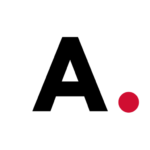

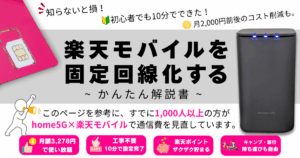
ご覧いただきありがとうございます。ご感想やご質問をお寄せください。 ※コメントは確認のうえ24時間以内に公開いたします。
コメント一覧 (56件)
コメント失礼いたします。
こちらを拝見し、HR02と新規楽天SIMを準備しました。オールリセット後、最後まで行けるのですが、5G/4Gライト点滅、UPDATEは一度も点灯点滅はせずという状況です。
何が悪いのかご教授ください。
よろしくお願いします。
yoshiki 様
コメントありがとうございます。
またHR02の機種名まで詳しき共有いただき、大変助かります。
ご記載の状況から判断すると、SIMカードが正常に認識されていない可能性がございます。
以下の2点をご確認いただけますでしょうか。
1.楽天モバイルの開通手続き
もし、MNP(電話番号引き継ぎ)で契約された場合、my楽天モバイルから開通手続きが必要です。
なお、新規電話番号で契約された場合は、この手続きは不要ですのでスキップしてください。
2.SIMカードの向きの確認
一見正しく差し込めているように見えても、数ミリ浮いていたり、裏表を間違えていると認識されません。
HR02のSIMスロットはやや分かりづらいため、以下ページの写真を参考に再確認してみてください。
https://afrevi.co.jp/home5g-rakutenmobile#index_id14
以上をご確認のうえ、再起動して接続できるかお試しできますでしょうか。
ご確認よろしくお願い致します。
お返事ありがとうございます。
SIMは新規電話番号で契約しております。
もう一度SIMの入れ方を確認して試してみます。
ありがとうございました。
yoshiki 様
ご返信ありがとうございます。
はい^^SIMの向きを確認してみてください。
もしそれでもうまくいかない場合は、遠慮なくご連絡ください。
引き続きよろしくお願いいたします。
お世話になっております。
SIM方向、位置、入れ方を確認しましたがやっぱりダメですね。
相変わらず5G/4Gが点滅、UPDATEは点灯も点滅もせず。
試しに普段使ってるドコモのスマホのSIMカードを入れたら一発で繋がりました。
もう1台サブ機(楽天モバイル)のSIMでやってみましたがダメでした。
家は楽天4Gアンテナは4本立ってるんですけどね。
yoshiki 様
ご返信ありがとうございます。
ドコモのSIMではすぐに通信できたとのことですので、
もしかすると楽天モバイルのAPN設定がまだ反映されていないのかもしれません。
(もし楽天モバイルのAPN設定が正しく反映されていれば、ドコモSIMは通信できないためです)
お手数ですが、下記ページを参考に、APN設定の内容をご確認いただけますでしょうか。
https://afrevi.co.jp/home5g-rakutenmobile#index_id19
APNを設定する際は、楽天モバイルのAPN情報を入力・保存したあと、
「青いチェック」を入れて「適用」まで進めるのをお忘れなくお願いいたします。
お返事ありがとうございます。
確認しましたが、今までやった通りで間違いありません。
ドコモSIMで試した時はオールリセットしてからやりました。5G/4Gも点灯、UPDATEも点灯して明らかに違いました。
楽天SIMの場合もオールリセットしてから試したのですがダメでした。
オールリセットはSIMランプ赤点滅の時にリセットボタン長押しで、全点灯から全消灯まで長押しで間違いないですよね?
こうなったら家の環境なのかもしれませんね。
素直にドコモhome5G契約しようと思っております。
yoshiki 様
ご丁寧なご報告ありがとうございます。
一点だけ確認させてください。
オールリセットのあと、下記の手順で設定は完了されていますでしょうか。
① 詳細設定画面にアクセスする
② 「楽天モバイルのAPN情報」を再入力・保存する
③ 「青いチェック」を入れて「適用」まで行う
オールリセット後はドコモSIMはそのまま利用できますが、
楽天モバイルのSIMは再度APNを設定し直す必要があります。
そのため、以下の点が原因として考えられます。
・APN情報の入力ミス(スペルや余分な空白など)
・設定後に「青いチェック」を入れて「適用」していない
お手数ですが、上記をもう一度だけご確認いただけますと幸いです。
メディア事業部さま
試しにiPhoneを再起動してからhome5GのQRコードを読み込みアクセスを試したら詳細設定画面へ無事に辿り着けました!
現在home5Gは左から緑、青、青になっています。
たまに真ん中のランプが黄色になったり左側のランプが緑点滅になったりしますが無事に設定出来たことに感謝いたします。
ありがとうございました!
mamazon 様
ご報告ありがとうございます。
無事に詳細設定画面へアクセスできたとのこと、本当によかったです!
楽天モバイル回線も問題なく使えているようで安心いたしました。
少しでもお役に立てたなら嬉しいです。
また何かお困りのことがありましたら、いつでもお気軽にコメントください。
今後ともよろしくお願いいたします。